Khi bạn đăng ký iCloud/ Apple ID, bạn đã dùng một địa chỉ email (hoặc số điện thoại) làm tên đăng nhập chính. Với tài khoản iCloud, bạn có thể đăng nhập iCloud, App Store, iTunes, iMessage...và thậm chí đồng bộ dữ liệu giữa các thiết bị.
Nhưng nếu bạn quên địa chỉ email iCloud (ID Apple) đã từng dùng thì sao? Dưới đây là một số cách bạn có thể thử để khôi phục hoặc tìm lại email iCloud của mình.
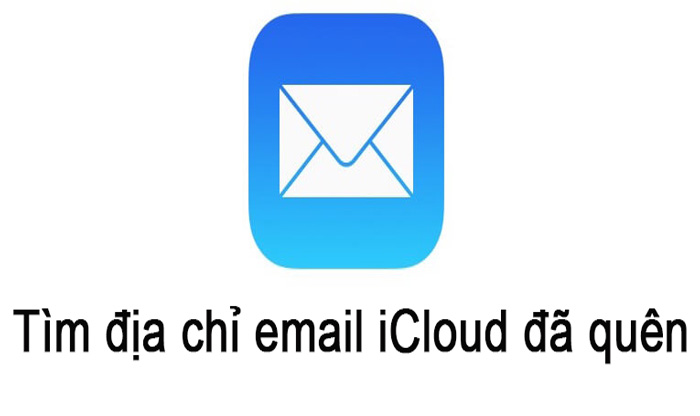
- Phần 1. Địa chỉ email iCloud của tôi là gì
- Phần 2. Cách kiểm tra email iCloud
- Phần 3. 3 cách khắc phục Cách tìm địa chỉ email iCloud đã quên
- 1. Qua App để tìm lại Tài khoản Apple
- 2. Qua iForgot để tìm lại tài khoản Apple
- 3. Gọi cho bộ phận hỗ trợ của Apple để tìm email iCloud
- Phần 4. Mở khóa Apple ID khi tìm lại tài khoản Apple nhưng lại quên mật mã
Phần 1. Địa chỉ email iCloud của tôi là gì
Địa chỉ email iCloud, thường được liên kết với tài khoản iCloud hoặc ID Apple của bạn khi bạn thiết lập, chính là email iCloud của bạn.
Bạn luôn sử dụng nó để đăng nhập, tận hưởng iCloud Sync và các dịch vụ khác, cũng như gửi hoặc nhận email.
Phần 2. Cách kiểm tra xem bạn có đang đăng nhập bằng Apple ID không
Trước khi tìm lại email iCloud, bạn nên xác định xem thiết bị của bạn hiện có đăng nhập Apple ID hay chưa - vì thông thường thông tin này sẽ hiển thị ở mục tài khoản.
01 Kiểm tra Email iCloud trên máy Mac
Bước 1: Vào menu Apple > Cài đặt hệ thống > chọn tên bạn > vào phần "Đăng nhập & bảo mật"
Bước 2: Tại đây cũng sẽ hiển thị địa chỉ email / số điện thoại dùng để đăng nhập tài khoản Apple
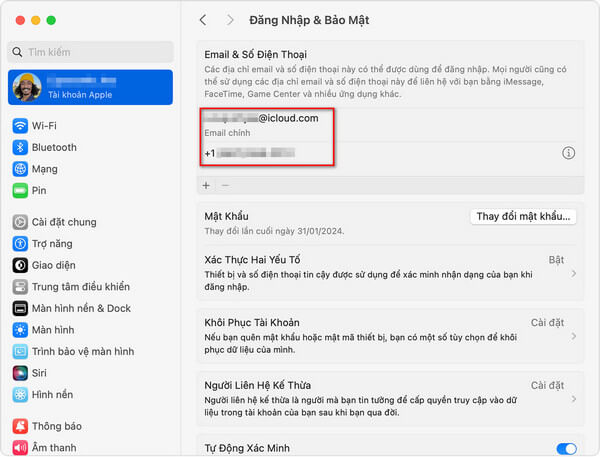
02 Kiểm tra Email iCloud trên iPhone/ iPad
Bước 1: Mở Cài đặt và chạm vào tên của bạn ở đầu màn hình.
Bước 2: Tại đây, bạn sẽ thấy địa chỉ email hoặc số điện thoại liên kết với tài khoản.
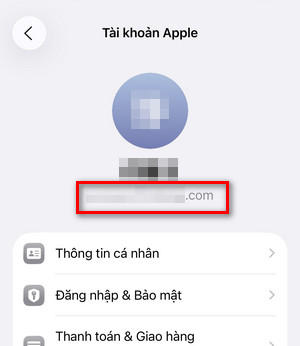
Tải xuống để tìm lại mật khẩu ID Apple.
Phần 3. 3 cách khác để tìm Tài khoản Apple
Có 3 cách bạn có thể sử dụng để khôi phục địa chỉ email iCloud hoặc mật khẩu Apple ID của mình. Tuy nhiên, các phương pháp này phụ thuộc vào thiết lập bảo mật của bạn.
1Qua App để tìm Tài khoản Apple
Trong trường hợp bạn có nhiều Apple ID khác nhau để tải ứng dụng khu vực khác, nhưng lại quên mất một trong số đó, bạn có thể tận dụng chính các ứng dụng đã tải bằng tài khoản đó để tìm lại.
Bước 1: Trên iPhone/iPad, vào Cài đặt > Cài đặt chung > Dung lượng iPhone
Bước 2:Tìm ứng dụng mà bạn nhớ chắc đã tải bằng tài khoản Apple ID bị quên.
Bước 3:Nhấn chọn ứng dụng đó, chọn Gỡ bỏ ứng dụng. Lưu ý: không phải chọn "Xóa ứng dụng" để tránh mất dữ liệu liên quan.
Bước 4:Quay về màn hình chính, chạm vào biểu tượng ứng dụng (lúc này có hình đám mây với mũi tên).
Bước 5:Khi bạn nhấn tải lại, hệ thống sẽ yêu cầu nhập mật khẩu của Apple ID đã dùng trước đó để tải ứng dụng. Tại đây, bạn sẽ thấy địa chỉ email Apple ID liên kết với ứng dụng.
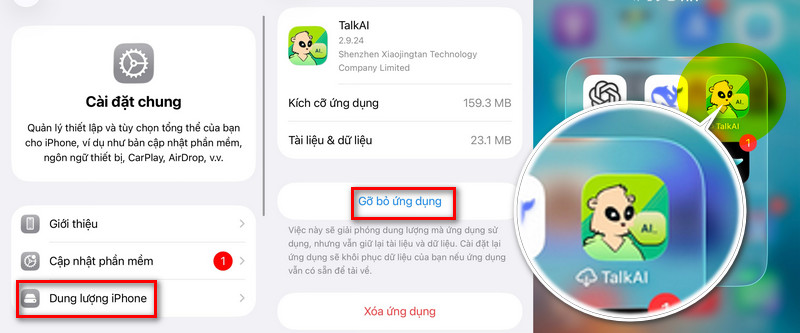
2Qua iForgot để tìm lại tài khoản Apple
iForgot cho phép bạn đặt lại Apple ID nếu bạn quên email iCloud. Để sử dụng iForgot, bạn sẽ cần biết câu hỏi bảo mật của mình về Apple ID.
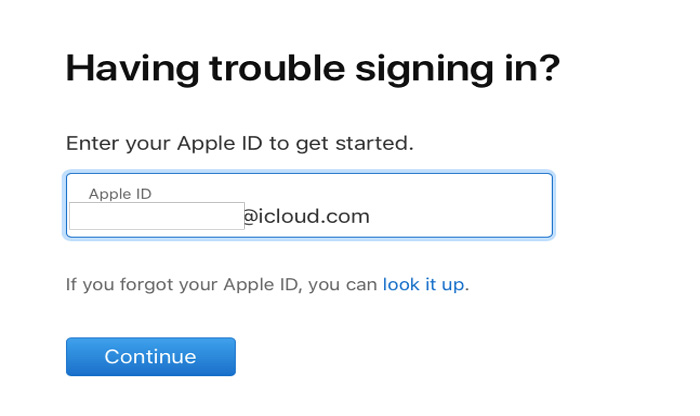
Nếu bạn quên địa chỉ email iCloud, bạn có thể sử dụng trang web iForgot để khôi phục địa chỉ đó.
Trước tiên, hãy truy cập trang web iForgot và nhập ID Apple của bạn. Nếu bạn không biết ID Apple của mình, bạn có thể nhấp vào liên kết Tra cứu.
Tiếp theo, bạn sẽ được yêu cầu trả lời các câu hỏi bảo mật. Sau khi trả lời các câu hỏi, bạn sẽ có thể đặt lại mật khẩu và lấy lại quyền truy cập vào tài khoản iCloud.
Sử dụng LockWiper để xóa trực tiếp các tài khoản email cũ sẽ tiện lợi hơn là phải khôi phục địa chỉ email iCloud.
3Gọi đến bộ phận hỗ trợ của Apple để tìm email iCloud
Bạn cũng có thể gọi đến bộ phận Hỗ trợ của Apple để biết cách khôi phục email iCloud.
Bước 1: Mở trang web Apple và đăng nhập bằng ID Apple của bạn.
Bước 2: Nhấp vào liên kết Quên mật khẩu?
Bước 3: Bây giờ hãy nhập địa chỉ Email ID Apple của bạn và nhấp vào Tiếp tục.
Bước 4: Trên trang tiếp theo, hãy chọn Tôi cần đặt lại mật khẩu. Nhập mật khẩu mới của bạn và nhấp vào Tiếp tục.
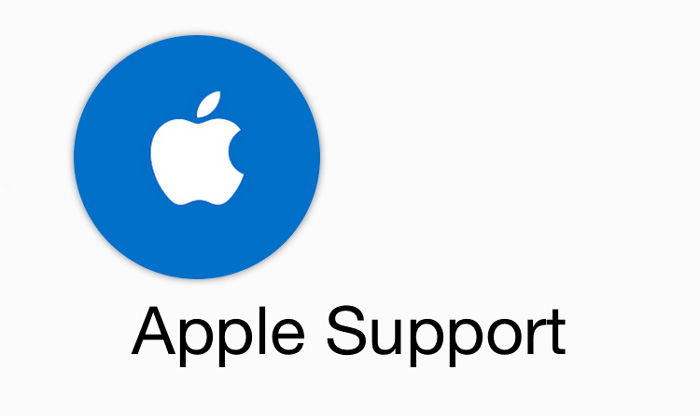
Bạn sẽ được yêu cầu nhập lại mật khẩu mới để xác nhận. Sau khi thực hiện xong, mật khẩu mới của bạn sẽ được kích hoạt và bạn có thể đăng nhập vào tài khoản email iCloud của mình.
Phần 4. Mở khóa Apple ID khi đã tìm lại tài khoản nhưng quên mật mã
Các cách trên có thể giúp bạn tìm lại địa chỉ email iCloud, nhưng quy trình khôi phục hoặc mở khóa Apple ID đôi khi vẫn khá phức tạp — đặc biệt nếu bạn không nhớ mật khẩu hoặc tài khoản bị khóa. Nếu muốn xử lý nhanh và đơn giản hơn, bạn có thể cân nhắc sử dụng iMyFone LockWiper.
Phần mềm này hỗ trợ bỏ qua và xóa Apple ID (kể cả khi Find My đang bật) trong vài bước đơn giản, giúp bạn lấy lại quyền truy cập vào thiết bị mà không cần mật khẩu. Thời gian và kết quả có thể khác nhau tùy theo model thiết bị và phiên bản iOS — bạn nên đọc kỹ hướng dẫn và điều kiện tương thích trước khi thực hiện.

Các tính năng mạnh mẽ của LockWiper
- Bỏ qua Apple ID và tài khoản iCloud khi bạn không có mật khẩu.
- Bỏ qua tài khoản iCloud ngay cả khi Find My được bật cho tất cả các thiết bị Apple.
- Dễ dàng bỏ qua cấu hình MDM mà không cần mật mã chỉ trong vài bước đơn giản.
- Mở khóa mọi loại khóa màn hình, chẳng hạn như mật khẩu kỹ thuật số, Face ID và Touch ID.
- Mở khóa chế độ hạn chế và mật mã Screen Time mà không mất dữ liệu.
Bước 1: Tải LockWiper về máy tính của bạn, sau đó chọn chế độ Mở khóa Apple ID.
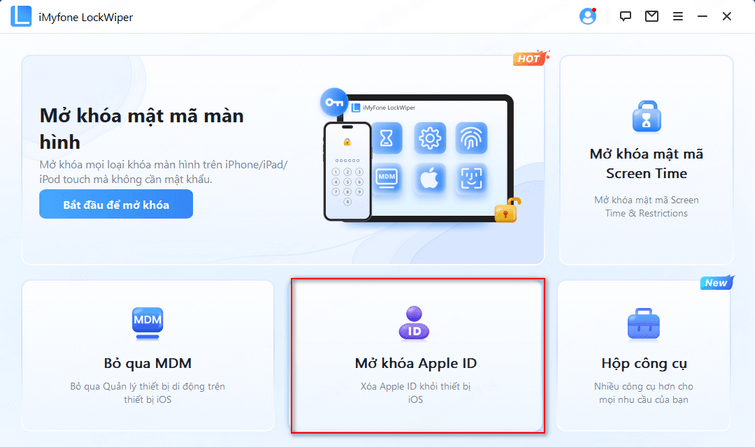
Bước 2: Kết nối thiết bị của bạn với PC bằng cáp USB.
Bước 3: Nhấp vào Bắt đầu mở khóa. LockWiper sẽ ngay lập tức bắt đầu mở khóa thiết bị của bạn.
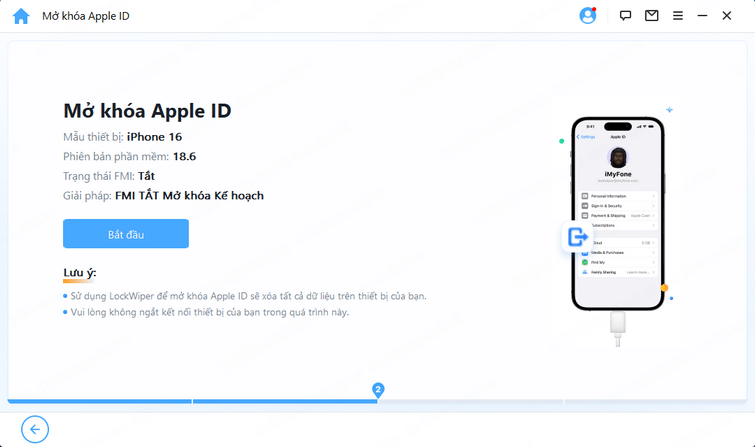
Sẽ mất vài giây, vui lòng đợi LockWiper mở khóa thiết bị của bạn.
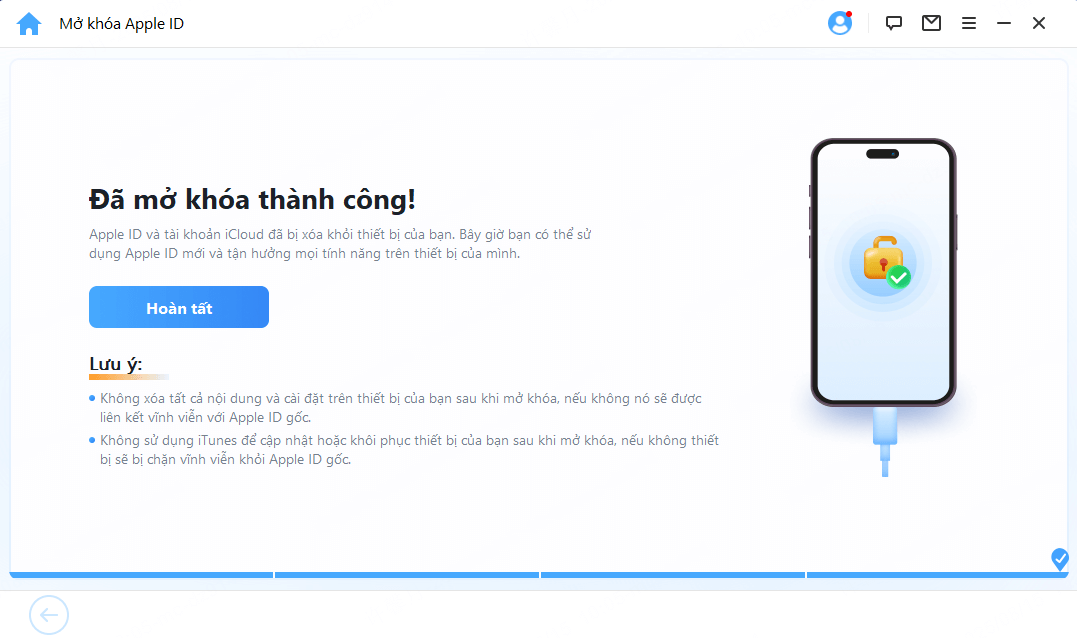
Sau khi LockWiper giúp bạn xóa Apple ID, bạn có thể đăng nhập lại tài khoản.
Lưu ý
Thao tác này chỉ khả dụng khi tính năng Tìm iPhone (Find My) đã được tắt. Nếu tình huống phức tạp hơn, vui lòng xem Hướng dẫn sử dụng iMyFone LockWiper.
Phần kết luận
Trên đây là giải pháp tóm tắt về việc quên địa chỉ email iCloud, nếu bạn đã tìm lại tài khoản iCloud nhưng không nhớ mật mã, iMyFone LockWiper là lựa chọn tốt nhất của bạn trong tất cả những điều này, hãy xóa địa chỉ email iCloud đã quên của bạn và sau đó tạo lại để có một địa chỉ email iCloud sẽ giải quyết vấn đề quên địa chỉ email iCloud của bạn.






